【Outlook】右键编辑图片
来源:网络收集 点击: 时间:2024-08-13【导读】:
使用Outlook发送邮件,如果说插入一张图片之后,想对该图片进行一些编辑,该怎么办呢? 难道还使用第三方工具进行处理之后,再插入一次? 如果是直接截图之后,粘贴进去的,使用第三方工具还需要将图片存储到本地,相当的麻烦啊。工具/原料moreOutlookbr“画笔图片”对象编辑1/9分步阅读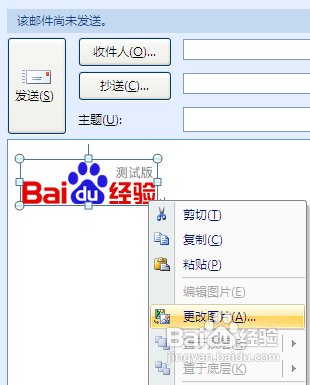 2/9
2/9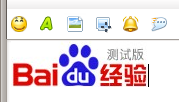 3/9
3/9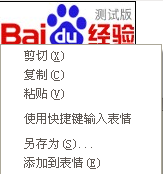 4/9
4/9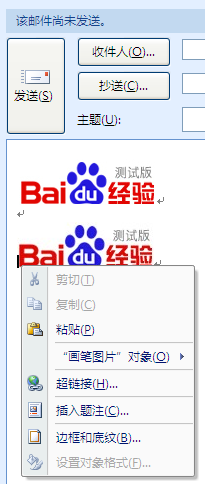 5/9
5/9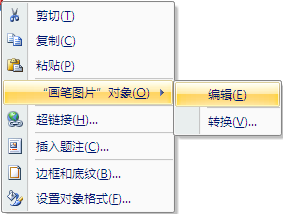 6/9
6/9 7/9
7/9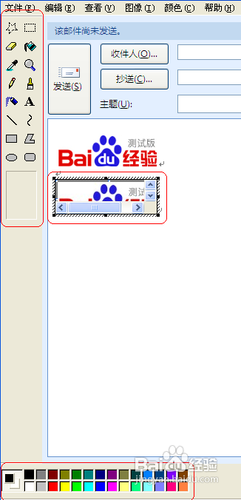 9/9
9/9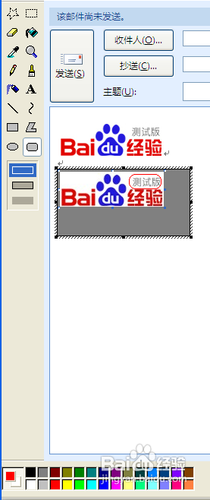 “画笔图片对象”设置对象格式1/5
“画笔图片对象”设置对象格式1/5 2/5
2/5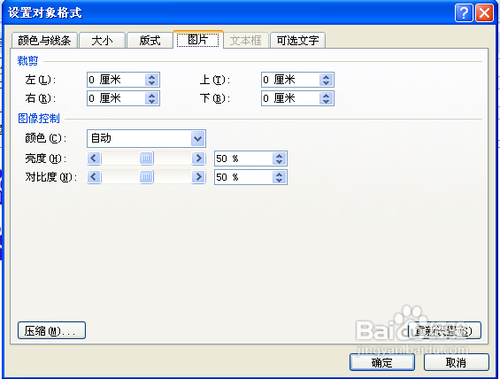 3/5
3/5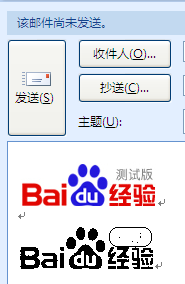 4/5
4/5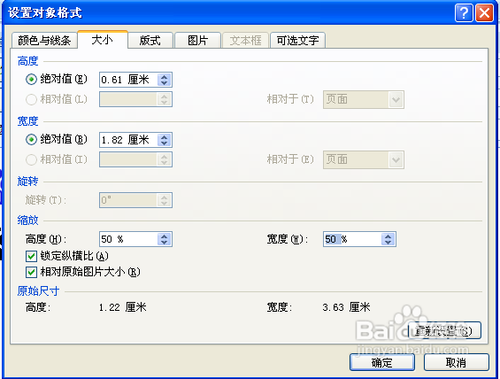 5/5
5/5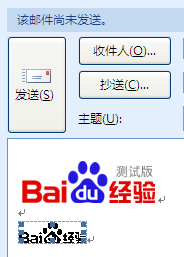 “非画笔图片对象”设置图片格式1/5
“非画笔图片对象”设置图片格式1/5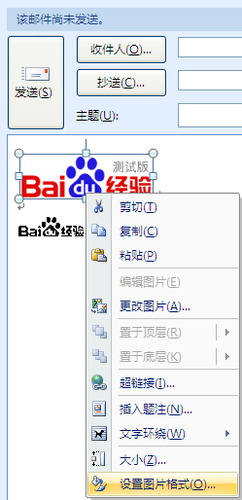 2/5
2/5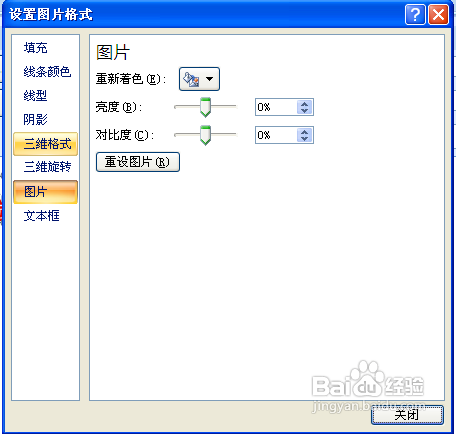 3/5
3/5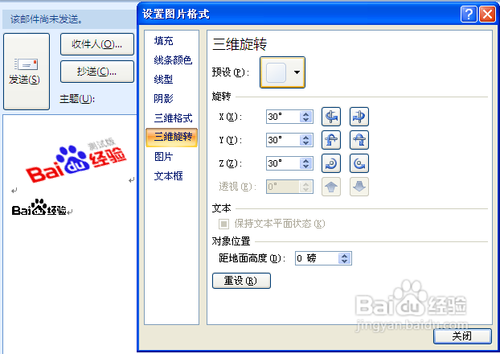 4/5
4/5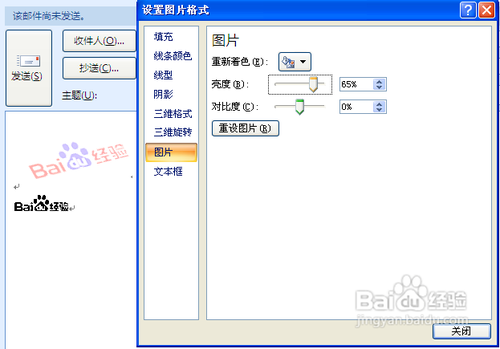 5/5
5/5 outlook
outlook
将图片粘贴到Outlook,右键发现“编辑图片”不可用
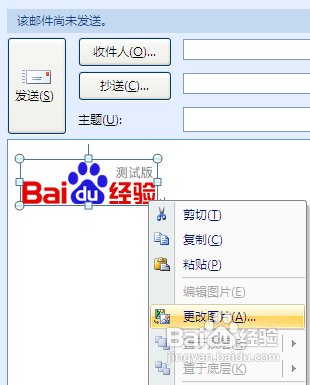 2/9
2/9将图片粘贴到“百度Hi”的聊天窗口
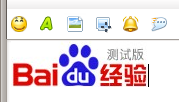 3/9
3/9再次在“百度Hi”聊天窗口,右键复制图片
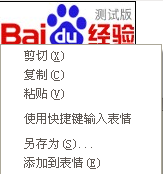 4/9
4/9将图片粘贴到Outlook,右键,可以看到“画笔图片对象”
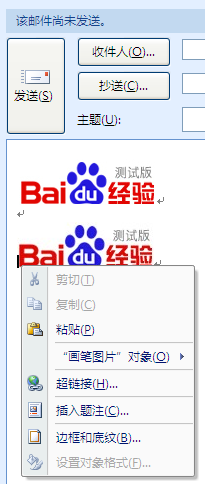 5/9
5/9点击“画笔图片”对象,点击编辑
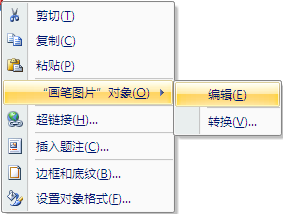 6/9
6/9弹出“是否相信该嵌入对象”对话框
 7/9
7/9点击“确定”,进入“编辑模式”,是不是觉着很眼熟的界面啊,是跟“Windows 画图程序”相似的界面
8/9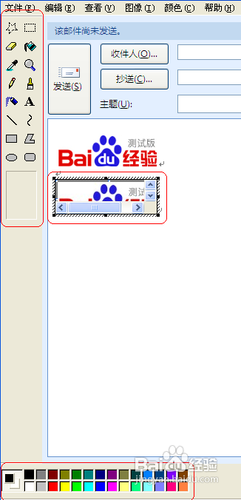 9/9
9/9选择“圆角矩形”,选择“红色”,就可以编辑了
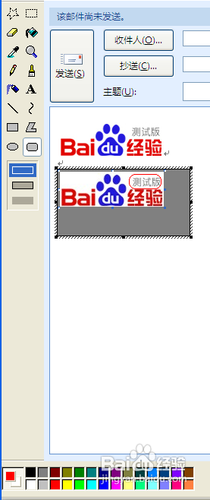 “画笔图片对象”设置对象格式1/5
“画笔图片对象”设置对象格式1/5画笔图片上右键,设置对象格式
 2/5
2/5弹出“设置对象格式”对话框
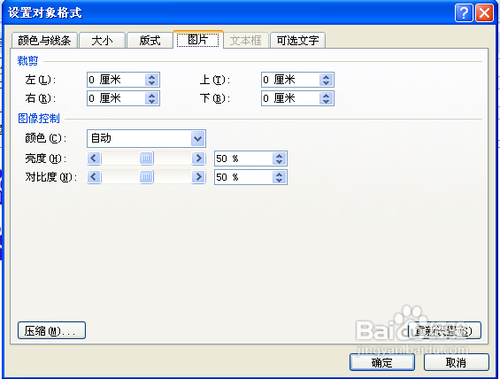 3/5
3/5在“图片”选项卡,可以对图片进行“裁剪”,可以对图片的颜色亮度对比度进行控制,颜色设为黑白,点击确定,图片变为“黑白”
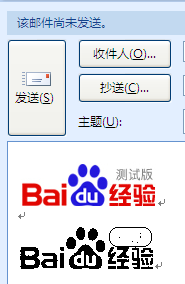 4/5
4/5在“大小”选项卡,可以对图片进行“缩放”,“高度”、“宽度”,设置为50%,点击“确定”
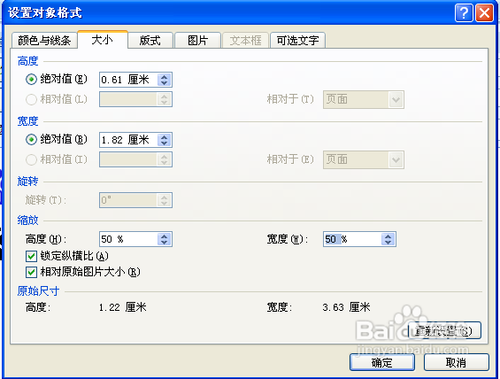 5/5
5/5可以看到,图片被缩放了
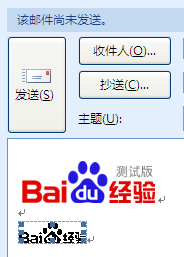 “非画笔图片对象”设置图片格式1/5
“非画笔图片对象”设置图片格式1/5在非画笔图片对象上右键
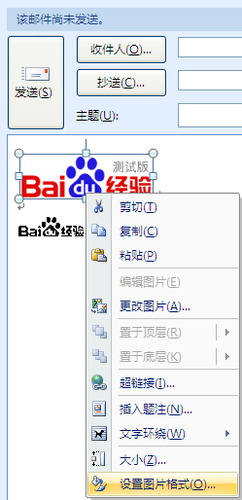 2/5
2/5点击“设置图片格式”
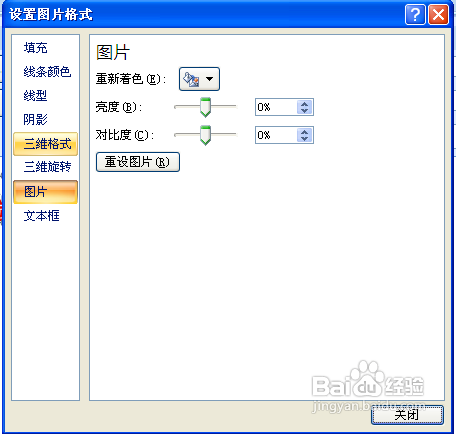 3/5
3/5点击“三维旋转”选项卡,XYZ均设置为30度,则可以看到效果
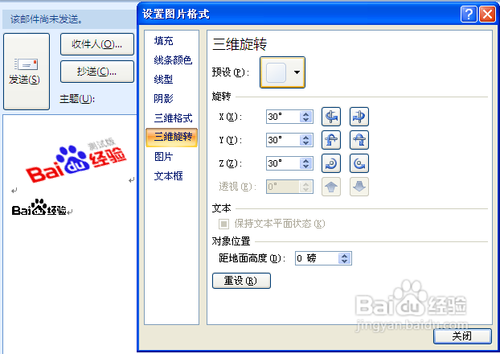 4/5
4/5点击“图片”选项卡,可以调节“亮度”和“对比度”
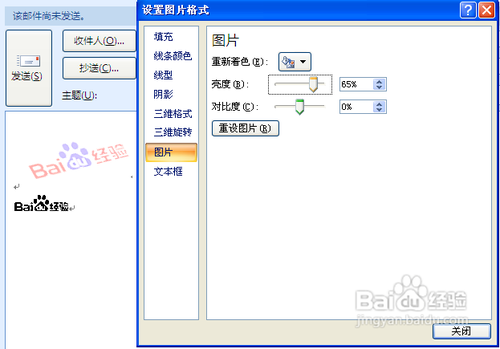 5/5
5/5点击“阴影”选项卡,可以调节各个参数
 outlook
outlook 版权声明:
1、本文系转载,版权归原作者所有,旨在传递信息,不代表看本站的观点和立场。
2、本站仅提供信息发布平台,不承担相关法律责任。
3、若侵犯您的版权或隐私,请联系本站管理员删除。
4、文章链接:http://www.ff371.cn/art_1116025.html
上一篇:微信如何查看收藏的视频
下一篇:王者荣耀高渐离死亡摇滚战队皮肤怎么获得
 订阅
订阅